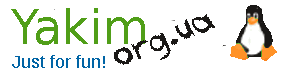BackInTime - резервное копирование рабочих станций
- Информация о материале
- Категория: Рабочие Станции
- Опубликовано: 26.02.2013, 12:02
- Автор: Super User
- Просмотров: 1513
Как известно пользователи компьютеров делятся на две категории — те кто не делают резервные копии своих документов и те, кто уже делают. Мне кажется, что в необходимости резервного копирование никого уже убеждать не нужно. Сейчас мы рассмотрим, как проводить копирование своих данных в системе Kubuntu.
Для резервного копирования существует большое количество разнообразных утилит, как консольных, так и графических. Мы рассмотрим одну из них — BackInTime.
Эта программа входит в репозиторий Kubuntu и установить ее можно через центр программ Muon

После установки эта программа будет находиться в меню «Приложения»—«Система»

После первого запуска нам будет предложено настроить профиль резервного копирования

На закладке «Общие» мы можем задать путь к папке, куда будут складываться резервные копии и расписание резервного копирования, которое выбирается из выпадающего списка.
Далее на закладке «Включить» мы выбираем каталог, который будем копировать

И на закладке «Исключить» указываем какие файлы и каталоги не нужно копировать

Внимание!
Если каталог с резервными копиями находится внутри того каталога, который мы будем копировать, то его обязательно нужно добавить в исключения.
В нашем случае это будет /home/user/backup
После окончания настройки нашего профиля резервного копирования откроется основное окно программы.

Первую резервную копию можно создать, нажав на иконку с изображением дискеты.
После того, как у Вас будут созданы резервные копии, их можно будет поспотреть в окне навигации в интерфейсе BackInTime, открыть интересующий Вас файл прямо из этого интерфейса, или восстановить резервную копию, нажав на иконку восстановления